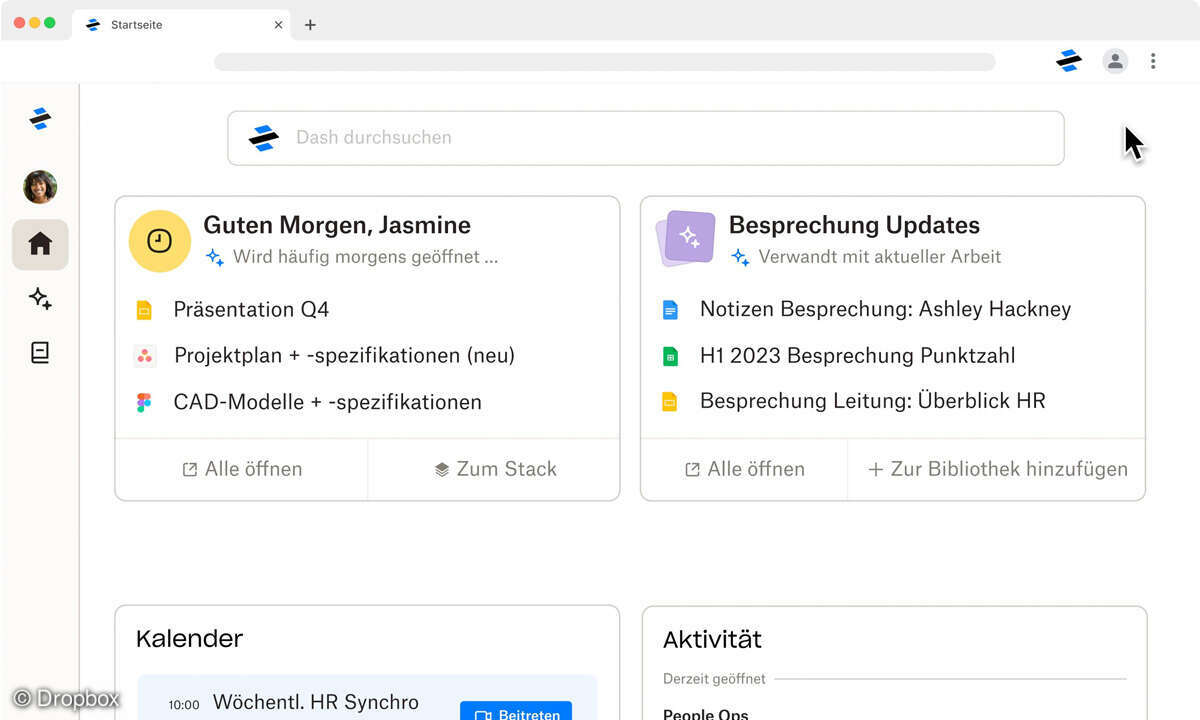Zwölf praktische Dropbox-Tipps
Dropbox ist eine Speicherlösung im Internet. Dort lassen sich Daten speichern und zwischen verschiedenen Geräten synchronisieren. Die Einstiegsversion von Dropbox ist kostenlos und bietet 2 GByte Speicher an.

Tipp1: Zwei GByte kostenlosen Speicherplatz bei DropBox sichern Zur Nutzung ist eine kostenlose Registrierung notwendig - gehen Sie dazu auf die Webseite dropbox.com. Klicken Sie rechts oben auf den Link "Anmelden", und wählen Sie im Drop-Down-Menü unten den Eintrag "Konto erstellen". Füllen S...
Tipp1: Zwei GByte kostenlosen Speicherplatz bei DropBox sichern
Zur Nutzung ist eine kostenlose Registrierung notwendig - gehen Sie dazu auf die Webseite dropbox.com. Klicken Sie rechts oben auf den Link "Anmelden", und wählen Sie im Drop-Down-Menü unten den Eintrag "Konto erstellen". Füllen Sie rechts das Formular aus, und wählen Sie die Option "ich akzeptiere die AGB". Bestätigen Sie den Antrag durch einen Klick auf den Knopf "Konto erstellen". Laden Sie die Software für Windows auf Ihren Rechner.
Prüfen Sie die E-Mail-Adresse, mit der Sie sich angemeldet haben. Öffnen Sie die Bestätigungs-Mail für die Anmeldung, und klicken Sie auf den Link zur Aktivierung. Installieren Sie die Dropbox-Software, und richten Sie den Zugriff auf den Cloud-Speicher mithilfe des Assistenten ein. Im Tasktray von Windows finden Sie ein neues Symbol für das Öffnen des Verzeichnisses mit den Dropbox-Daten.
Tipp 2: Auf Dropbox-Daten auch im Webbrowser zugreifen
Ist keine Dropbox-Software auf einem Rechner installiert, ist der Zugriff über den Webbrowser möglich. Melden Sie sich über die Webseite des Cloud-Service an. Im Webbrowser klicken Sie sich durch die Verzeichnisse. Zum Herunterladen klicken Sie auf eine Datei oder ein Verzeichnis mit der rechten Maustaste. Wählen Sie im Kontextmenü den Eintrag "Download", und speichern Sie die Daten auf die Festplatte.
Den Inhalt eines Verzeichnisses packt Dropbox in ein ZIP-Archiv und startet dann das Herunterladen. Für das Hochladen finden Sie die Funktion in der Icon-Leiste im oberen Bereich. Noch einfacher geht es, wenn Sie die Daten zum Hochladen mit der Maus auf das Browser-Fenster schieben und auf der Dropbox-Oberfläche fallen lassen. Diese Funktion wird vom Internet Explorer, Chrome und Firefox unterstützt.
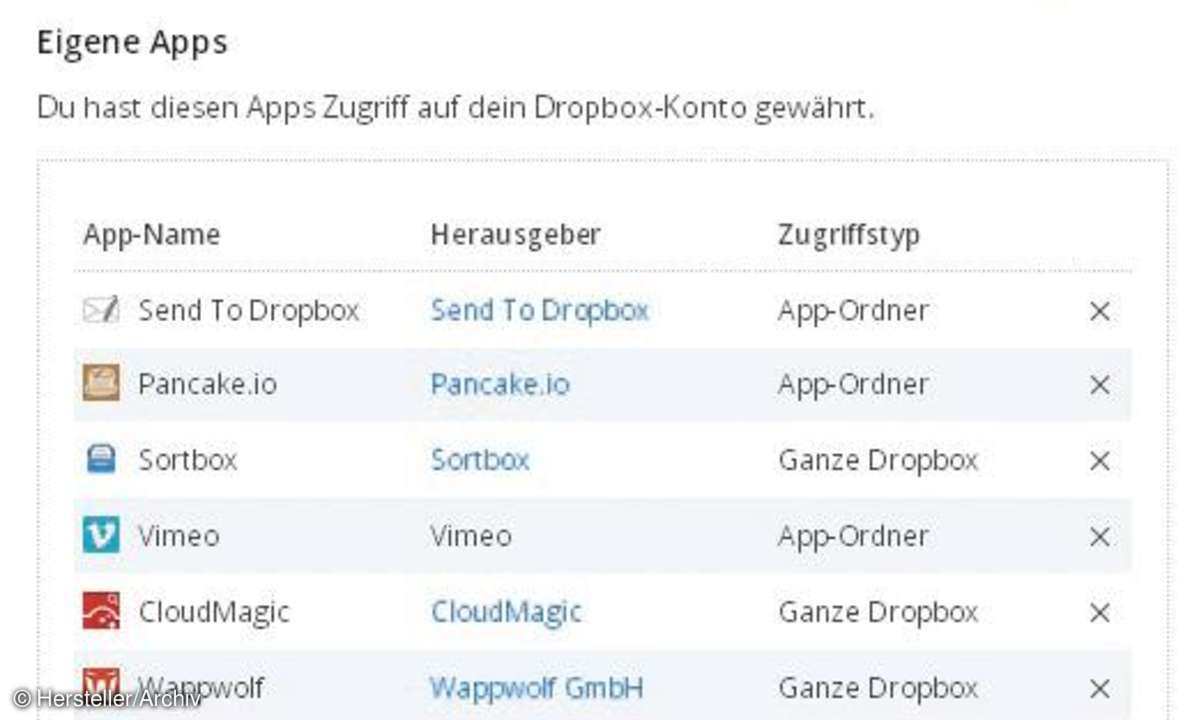
Tipp 3: Suche nach Dateien und Verzeichnissen im Webbrowser
Beim Zugriff auf die Dropbox-Daten im Webbrowser hilft die Suchfunktion. Rechts oben finden Sie das Suchfeld. Tippen Sie einen Begriff ein - Dropbox zeigt in der Auswahl darunter die gefundenen Daten. Wenn Sie in das Suchfeld einen Begriff eingeben, blendet Dropbox die Icons links aus und zeigt die Option "Erweiterte Suche".
Öffnen Sie diese mit einem Mausklick - dann haben Sie weitere Optionen für die Suche. Interessant ist "Gelöschte Elemente": Damit finden Sie auch Dateien und Verzeichnisse, die von der Online-Festplatte entfernt wurden. Dropbox hebt nach dem Löschen die Daten noch für 30 Tage auf.
Tipp 4: Gelöschte Daten und Dateiversionen wieder zurückholen
Sollten Sie versehentlich eine Datei in Dropbox löschen, haben Sie 30 Tage Zeit diese wieder aus dem Papierkorb des Onlinespeichers zu holen. Aktivieren Sie in der "Erweiterten Suche" die Option "Gelöschte Elemente", und starten Sie den Suchvorgang. Klicken Sie in der Liste mit der rechten Maustaste auf die betreffende Datei, und wählen Sie im Kontextmenü "Wiederherstellen".
Die Option "Früherer Version" ist zur Wiederherstellung von Daten auch nützlich. Haben Sie eine Datei überschrieben, zeigen Sie mit der Funktion die alten Versionen an. Markieren Sie in der Übersicht die gewünschte Version, und klicken Sie auf den Knopf "Wiederherstellen".
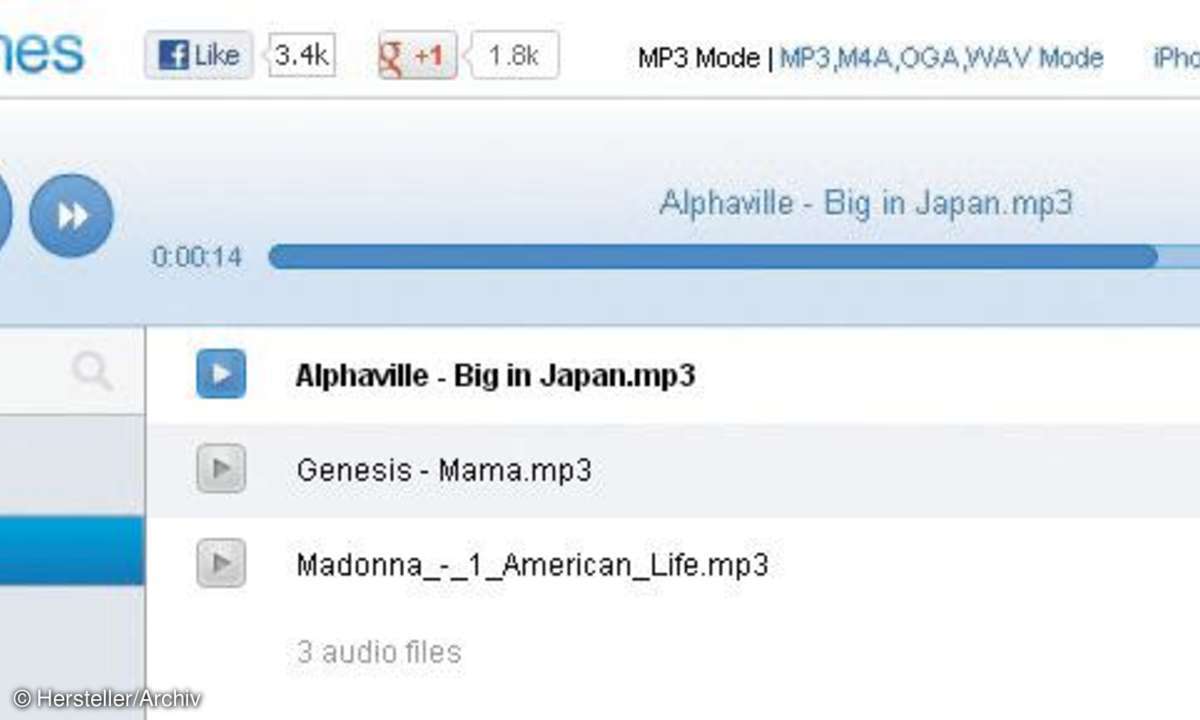
Tipp 5: Musik aus der Dropbox per App oder im Webbrowser hören
Dropbox ist eine gute Möglichkeit Musik mit anderen Geräten wie Smartphones zu synchronisieren. Wer nicht alle seine Musiktitel aus der Dropbox auf sein Telefon transferieren will, kann die Musik mit dem passenden Player auch aus der Cloud direkt hören. Der Service Drop Tunes erlaubt über eine App für das iPhone oder den Webbrowser Musik aus der Dropbox abzurufen. Gehen Sie zu droptun.es - installieren Sie iOS-App, oder rufen Sie die Lösung für den Webbrowser auf.
Sie werden sofort zur Dropbox-Webseite geschickt, wo Sie den Zugriff von Drop Tunes auf Ihre Dropbox freigeben müssen. Klicken Sie dazu auf den Knopf "Zulassen". Der Browser ruft dann die Drop-Tunes-Webseite auf. Dort sehen Sie links eine Übersicht mit den Dateien und Verzeichnissen in Ihrer Dropbox. Navigieren Sie zum Ordner mit der Musik, und benutzen Sie die Steuerung im oberen Bildschirmbereich zum Start eines gewählten Songs.
Tipp 6: Dropbox Als Toolbox
Für Fans von portablen Anwendungen ist die Dropbox auch gleichzeitig der USB-Stick im Internet. Speichern Sie ein Programm von Ihrem USB-Stick in einem Verzeichnis von Dropbox, steht es auf allen synchronisierten Computern zur Verfügung. Führen Sie ein Programm-Update aus, werden diese Änderungen automatisch auf allen verbundenen Rechner ausgeführt.
Da die meisten portablen Tools sowohl auf Windows XP, Vista und 7 laufen, kann man die Programme auch auf unterschiedlichen Systemen nutzen. Nur beim Einsatz von speziellen Versionen für 32-bzw. 64-Bit-Windows kann es zu Problemen kommen. Während unter 64-Bit-Windows sich noch viele 32-Bit-Programme nutzen lassen, funktioniert das umgedreht gar nicht.
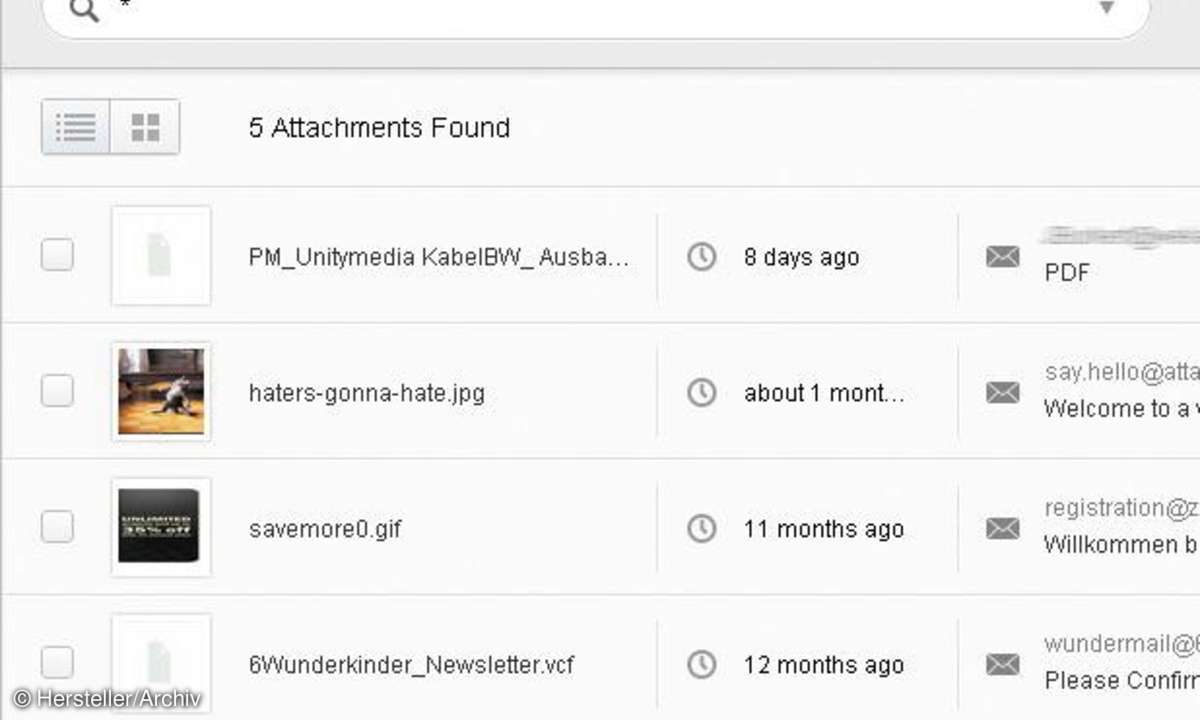
Tipp 7: Anhänge von GMail in die Cloud speichern
Das geht mithilfe des Tools Attachments.me einfacher. Die Erweiterung für die Webbrowser Mozilla Firefox und Google Chrome klinkt sich in das Webangebot von GMail. Sie installieren in Firefox das Zusatzprogramm über die Projektwebseite: attachments.me.
Klicken Sie auf die Schaltfläche "Add to Firefox", und folgen Sie den Installationshinweisen. Nutzer von Google Chrome gehen in den Chrome Store und suchen die Erweiterung für den Browser. Die Funktionalität der Erweiterung für die beiden Browser ist gleich.
Nach dem Öffnen der GMail-Seite finden Sie in der rechten Seitenspalte eine neue Box zum Speichern der Dateianhänge. Wählen Sie mit der Maus die gewünschten Dateien aus, und klicken Sie auf "Send to your cloud". Im folgenden Fenster wählen Sie den Cloud-Speicher und ein Zielverzeichnis aus.
Neben Dropbox unterstützt der Service auch die Speicherung von Mail-Anhängen auf die Cloud-Speicher von GoogleDrive, Box.net und Skydrive. Die abgelegten Daten finden Sie in Ihrer Dropbox im Verzeichnis "Attachments" und dann im zuvor gewählten Unterverzeichnis.
Tipp 8: Dateien in der Dropbox sicher verschlüsseln
Die Daten, die Sie in der Dropbox speichern, sind durch Ihr Passwort vor dem Zugriff von Dritten geschützt. Die Dateien sind aber nicht verschlüsselt, was bei sensiblen Daten zu Problemen führen kann. Absolut sicher gehen Sie mit einer Verschlüsselung. Diese können Sie per Hand vornehmen. Eleganter ist es mit einem Service wie BoxCryptor.
Gehen Sie zu boxcryptor.com , und melden Sie die sich kostenlos an. Die private Nutzung des Service ist kostenlos. Es gibt Programme und Apps für Windows, Linux, Mac, iOS und Android. BoxCryptor funktioniert auch mit GoogleDrive und SkyDrive von Microsoft.
Ratgeber: Cloudspeicher und Alternativen zur HDD
Nach der Installation wählen Sie ein Verzeichnis für die verschlüsselten Daten aus und vergeben ein Passwort. Die Daten auf der Festplatte und der Cloud sind dann per AES-256 Verschlüsselung gesichert.
Tipp 9: Komfortsuche für Dropbox
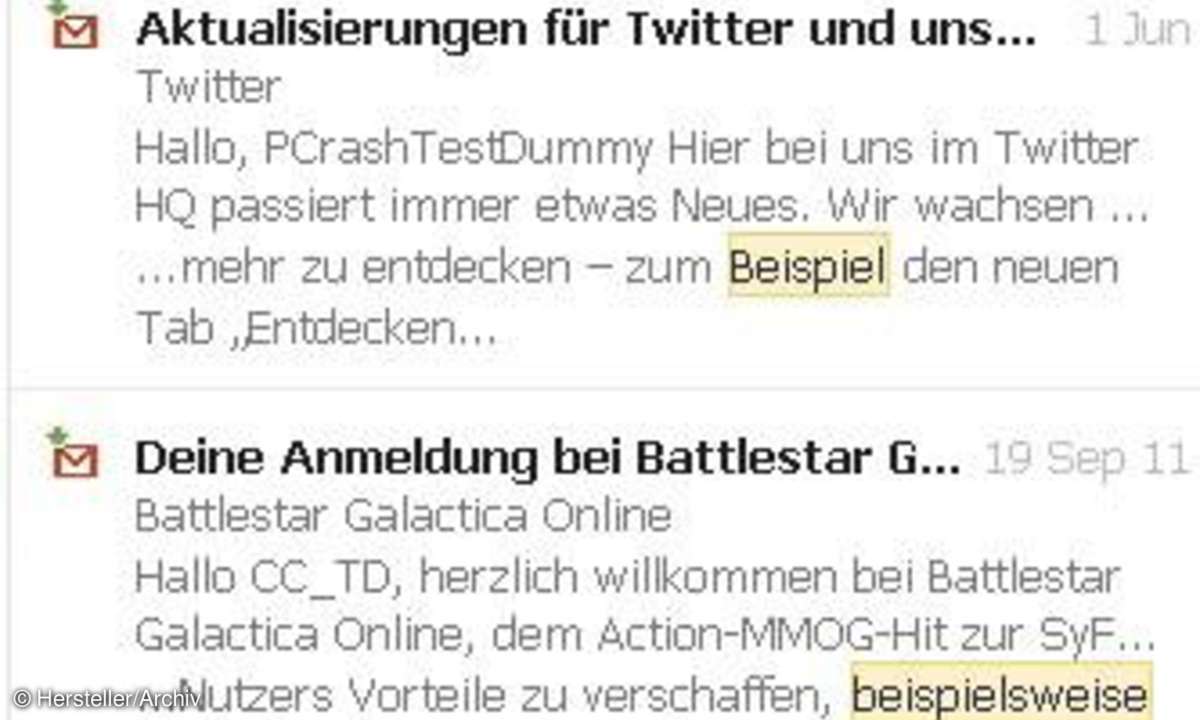
Mit CloudMagic durchsuchen Sie Dropbox und weitere Online-Services. Dazu gehören die Angebote von GoogleDocs, GMail, GoogleContacts, Google Calendar, Facebook und Evernote.
Nach der kostenlosen Anmeldung bei cloudmagic.com, legen Sie in den Einstellungen die Services fest. Darunter auch die Online-Services, die CloudMagic für die Suche indizieren soll. Der Service sucht nach Dateien und Schlüsselwörtern in Dokumenten, Postings, E-Mails und den Kontaktdaten. Für die erweiterte Suche melden Sie sich bei Cloudmagic wahlweise an oder nutzen eine der verfügbaren Apps.
Cloudmagic gibt es als Erweiterungen für die Webbrowser Internet Explorer, Mozilla Firefox, Safari und Google Chrome. Das Add-on öffnet kein neues Fenster, sondern ein Flyout mit Sucheingabe. Darunter sehen Sie die Resultate der Suche und filtern die Ergebnisliste.
Für die mobile Nutzung bietet CloudMagic Apps für iOS, Android, Kindle Fire und Windows Phone.
Tipp 10: Daten mit dem Browser in die Dropbox hochladen
Das Teilen mit anderen Dropbox-Anwendern mithilfe von Dropbox ist einfach. Der Anwender gibt dazu einfach den betreffenden Ordner frei. Darin lassen sich Daten lesen und auch sichern. Was aber tun, wenn ein Anwender noch keine Dropbox hat? Mit DropItToMe gibt man Dropbox-Muffeln die Chance, die Daten per Webbrowser in den Cloud-Speicher hochzuladen.
Melden Sie sich kostenlos bei dropitto.me an. Vergeben Sie einen Nutzernamen, und wählen Sie ein Passwort zur Anmeldung beim Service. Zusätzlich legen Sie ein Passwort für das Hochladen der Daten fest. Zum Transport in die Dropbox rufen Sie Ihre persönliche Upload-Seite im Browser auf
www.dropitto.me/NUTZER
Für NUTZER setzen Sie den zuvor gewählten Namen für die Anmeldung. Geben Sie das Passwort für den Upload an, und wählen Sie auf der folgenden Seite durch einen Klick auf die Schaltfläche "Browse..." eine Datei aus. Anschließend starten Sie mit dem "Upload"-Knopf den Transfer der Daten in die Dropbox. Die Webseite für das Hochladen und das Passwort müssen Sie jetzt nur noch an Freunde weitergeben. Die laden dann Daten ganz ohne Dropbox-Account mithilfe des Webbrowsers in Ihre Dropbox.
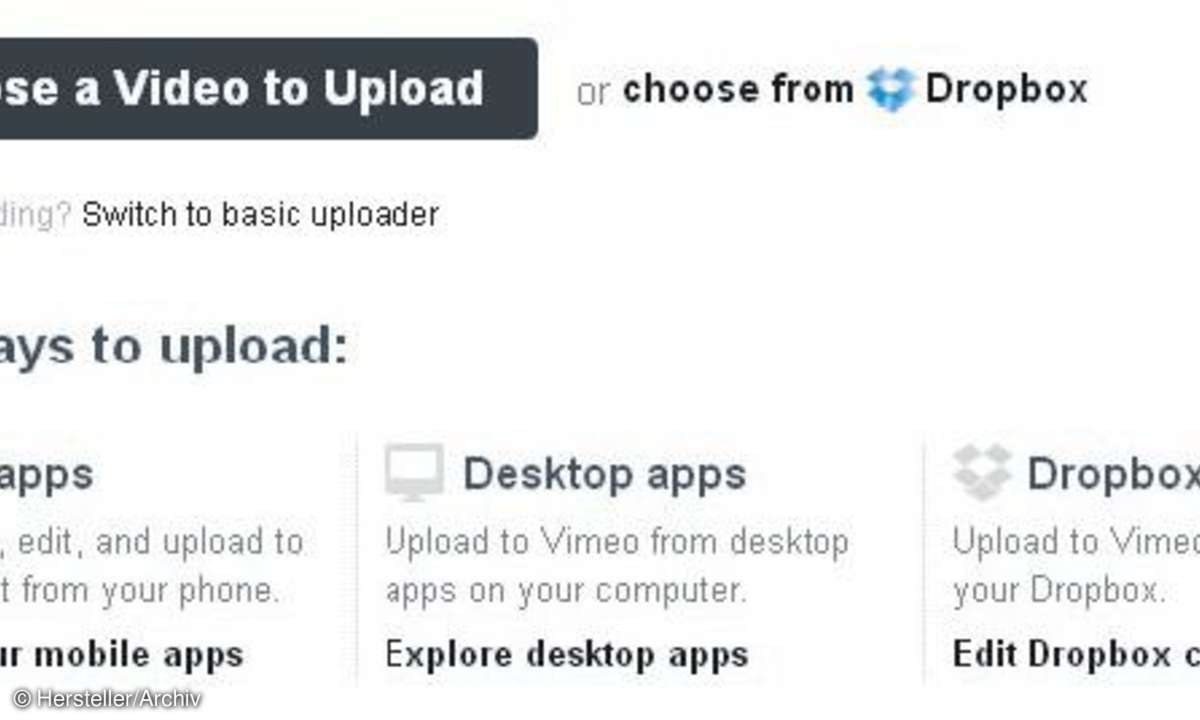
Tipp 11: Neues Filmmaterial direkt aus der Dropbox zu Vimeo
Filme lassen sich direkt aus der Dropbox zum Videoportal Vimeo laden. Melden Sie sich bei Vimeo an, und gehen Sie in den Bereich zum Hochladen der Filme. Klicken Sie dazu rechts oben auf den Link "Upload". Auf der Seite unten recht finden Sie "Connect to Dropbox" - klicken Sie auf den Link. Sie kommen in eine Übersicht mit den Vimeo-Apps. Verbinden Sie Dropbox mit Vimeo mithilfe der Schaltfläche "Connect" unter dem Dropbox-Eintrag.
Bestätigen Sie die Einstellungen im folgenden Popup mit dem Knopf "Connect to Dropbox". Sie werden dann zur Dropbox-Seite umgeleitet - bestätigen Sie da den Zugriff von Vimeo auf die Dropbox-Daten mit dem "Zulassen"-Knopf. Speichern Sie ein Video in das Verzeichnis "Apps/Vimeo" in Ihrer Dropbox. Das Videoportal holt die Filme dort automatisch ab und bindet diese in Ihr Portfolio ein. Über die Einstellungen in den Vimeo-Apps ändern Sie das Verzeichnis für die Video-Upload.
Tipp 12: Dropbox mit Evernote nutzen und Daten abgleichen
Wer Daten von Evernote in die Dropbox speichern oder eine Datei aus der Cloud ins digitale Notizbuch verschieben will, kann das mit dem Online-Service zapier.com. Der Online-Service verbindet Dropbox mit Evernote und hilft beim Datenaustausch zwischen den beiden Online-Services. Zapier.com unterstützt außerdem den Transfer mit anderen Online-Services von Google, Facebook oder auch AOL. Diese lassen sich im Webbrowser einfach konfigurieren.